站长资源电脑基础
手机登陆192.168.0.1设置步骤 简单快速完成
手机登陆192.168.0.1设置步骤 简单快速完成
原标题:"手机登陆192.168.0.1设置路由器方法"关于路由器设置教程分享。 - 来源:65路由网 - 编辑:小元。
192.168.0.1手机怎么登录
随着智能手机功能越来越强大,如今手机已经可以取代不少电脑的功能,包括很多智能路由器都可以使用手机进行设置。近段时间,有不少网友问到:“192.168.0.1手机怎么登录”、“手机怎么登陆192.168.0.1路由器管理界面”等等,下面针对这两个问题,为大家详细介绍下用手机设置路由器的方法。
手机怎么设置路由器?
关于用手机设置路由器的方法的问题,如果是新路由器的话,初次安装使用的话,目前只有智能路由器,才支持使用手机完成设置,普通路由器则无法通过手机完成路由器上网设置。
如今智能路由器开始流行,通常路由器都有APP客户端,只需要在手机中下载安装客户端,然后就可以无线完成路由器设置。不同的智能路由器,用手机设置路由器的方法也有所不同,感兴趣的朋友,可以具体看看相关智能路由器设置教程。
手机怎么登陆192.168.0.1
智能手机要登陆192.168.0.1路由器管理界面,需要满足以下2个条件:
1、智能手机必须已经连接上了无线路由器无线网络;
2、必须知道无线路由器管理账号与密码;
手机登陆192.168.0.1方法
一、首先需要确认智能手机已经连接了无线路由器所在的无线网络,并且可以正常上网。大家可以在手机设置、WLAN无线局域网设置中查看,如下图所示。
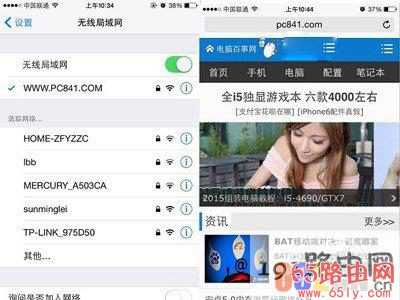
二、在手机中打开浏览器,然后输入192.168.0.1,然后打开就可以进入登录页面了,然后输入路由器管理账户与密码,就可以登录了,如下图所示。
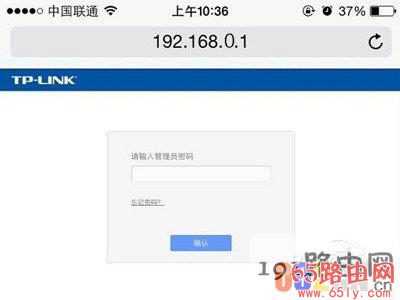
有些无线路由器默认登陆地址可能是192.168.0.1或者其他,不清楚的朋友,请查看路由器底部的铭牌标注。
三、使用路由器管理账号与密码登陆之后,打开的管理界面,和在电脑中登陆192.168.1.1是一样的。由于手机屏幕较小,看起来界面偏小,大家可以将手机横屏,这样就看的清楚了,如下图所示。
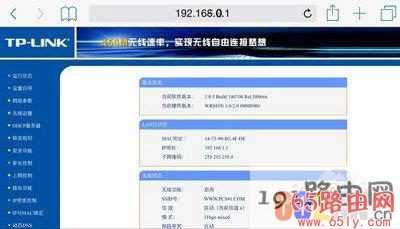
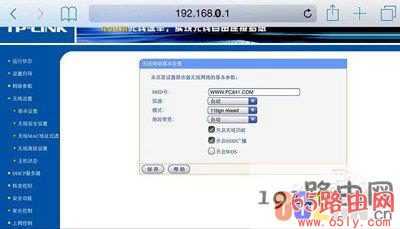
手机登陆192.168.0.1后,就可以对无线路由器进行设置了,包括修改无线密码、改路由器密码就可,操作和电脑登陆192.168.0.1设置方法是一样的。
关于用手机设置路由器的方法手的问题总结,手机登陆192.168.0.1设置路由器的方法就为大家介绍到这里,如果是智能路由器的话,建议大家直接使用APP登陆管理,普通路由器用户,也可以在手机浏览器中打开192.168.0.1登陆,登陆后的操作和电脑中是一样的。